ज़ूम मीटिंग में वीडियो के बजाय प्रोफ़ाइल चित्र कैसे दिखाएं
सामाजिक मीडिया / / August 05, 2021
हाल ही में, कॉन्फ्रेंसिंग ऐप्स बढ़ रहे हैं और लोग अपने आधिकारिक और व्यक्तिगत उद्देश्यों के लिए इसका प्रमुख रूप से उपयोग कर रहे हैं। हालांकि, यह काफी सामान्य है कि ज्यादातर लोग बहुत ही सोशल मीडिया प्रेमी नहीं हो सकते हैं। इसका मतलब है कि वे वीडियो पर लाइव होने के दौरान अजीब महसूस कर सकते हैं। उस मुद्दे के लिए ज़ूम मीटिंग जो ऑनलाइन मीटअप के लिए सबसे लोकप्रिय अनुप्रयोगों में से एक है एक समाधान है। वीडियो पर लाइव जाने के बजाय, उपयोगकर्ता एक प्रोफ़ाइल चित्र लगा सकता है।
इस गाइड में, मैं आपको बताऊंगा कि किसी मीटिंग से पहले या मीटिंग में भाग लेने के दौरान प्रोफाइल पिक्चर कैसे लगाएं। आपको अपने अंत से वीडियो को बंद करना होगा। फिर वीडियो सामग्री के बजाय, आपका विपक्ष आपकी प्रोफ़ाइल तस्वीर देखेगा। बेशक, इसमें आपका नाम भी होगा। तो, आइए गाइड में देखें और देखें कि हम इसे कैसे कर सकते हैं।

विषय - सूची
-
1 ज़ूम मीटिंग में वीडियो के बजाय प्रोफ़ाइल चित्र कैसे दिखाएं
- 1.1 जूम मीटिंग शुरू करने से पहले प्रोफाइल पिक्चर सेट करना
- 1.2 एक बैठक में एक प्रोफ़ाइल चित्र सेट करें
- 2 स्मार्टफ़ोन के लिए ज़ूम ऐप में प्रोफ़ाइल चित्र जोड़ना
ज़ूम मीटिंग में वीडियो के बजाय प्रोफ़ाइल चित्र कैसे दिखाएं
दो तरीके हैं जिनके द्वारा हम वीडियो पर लाइव दिखाई देने के बजाय एक प्रोफ़ाइल चित्र का उपयोग कर सकते हैं।
जूम मीटिंग शुरू करने से पहले प्रोफाइल पिक्चर सेट करना
- ज़ूम लॉन्च करें
- ऊपर दाहिने हाथ के कोने पर अपने पर टैप करें प्रोफ़ाइल
- ड्रॉप-डाउन मेनू से चयन करें मेरी प्रोफाइल
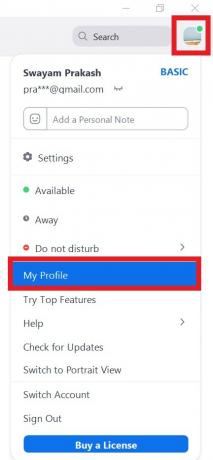
- आपको ज़ूम पर अगली स्क्रीन पर पुनः निर्देशित किया जाएगा
- पर क्लिक करें परिवर्तन [एक डमी प्रोफ़ाइल आइकन होगा]
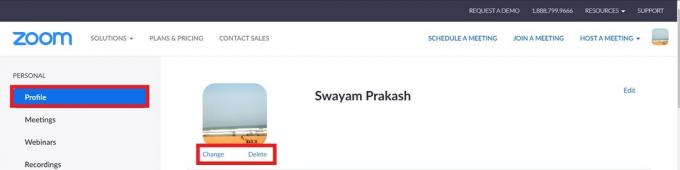
- अब पीसी के माध्यम से ब्राउज़ करें और अपनी पसंद की छवि अपलोड करें
- आप छवि को क्रॉप कर सकते हैं जहाँ भी प्रोफाइल पिक्चर फ्रेम पर फोटो के किस हिस्से को समायोजित करने के लिए यह आवश्यक है।
- एक बार क्लिक करें सहेजें.
यदि आपके पास पहले से ही एक छवि है और इसे हटाने की इच्छा है तो बदले में क्लिक करें पर क्लिक करें हटाएं.
क्या आपको पता है| टॉप 10 ज़ूम कीबोर्ड शॉर्टकट्स जो आपको जरूर जानना चाहिए
एक बैठक में एक प्रोफ़ाइल चित्र सेट करें
यदि आप किसी बैठक या सम्मेलन में सक्रिय रूप से भाग ले रहे हैं, तो आप चलते-चलते अपनी प्रोफ़ाइल तस्वीर बदल सकते हैं।
- वीडियो पूर्वावलोकन पर राइट-क्लिक करें
- चुनें प्रोफाइल पिक्चर सम्पादित करें (या एक प्रोफ़ाइल चित्र जोड़ें अगर कोई छवि नहीं है)
इसकी जांच करें | जूम या गूगल मीट: जो एक बेहतर वीडियो कॉन्फ्रेंसिंग ऐप है
स्मार्टफ़ोन के लिए ज़ूम ऐप में प्रोफ़ाइल चित्र जोड़ना
अगर हम स्मार्टफोन पर लाइव वीडियो देखने के बजाय प्रोफाइल पिक्चर सेट करने की बात नहीं करेंगे तो गाइड अधूरी रह जाएगी।
- अपने स्मार्टफोन पर जूम एप लॉन्च करें
- दाहिने हाथ के निचले कोने पर टैप करें समायोजन
- फिर जाने के लिए अपने नाम पर टैप करें मेरी प्रोफाइल

- खटखटाना प्रोफाइल फोटो
- भी एक फोटो क्लिक करें या किसी मौजूदा से चुनें
तो यह बात है। यदि आप एक वीडियो कॉन्फ्रेंस पर लाइव जाने का मन नहीं कर रहे हैं, तो आप इसके बजाय अपने प्रोफ़ाइल चित्र का उपयोग कर सकते हैं। मुझे आशा है कि यह मार्गदर्शिका आपके लिए उपयोगी थी।
पढ़ते रहिये
- कैसे iPhone और iPad पर ज़ूम के साथ स्क्रीन साझा करने के लिए
स्वयंवर एक पेशेवर तकनीकी ब्लॉगर है, जो कंप्यूटर एप्लीकेशन में मास्टर्स डिग्री के साथ है और Android विकास के साथ अनुभव भी रखता है। वह स्टॉक एंड्रॉइड ओएस के एक कट्टर प्रशंसक हैं। तकनीकी ब्लॉगिंग से, उन्हें गेमिंग, यात्रा और गिटार बजाना / सिखाना पसंद है।



